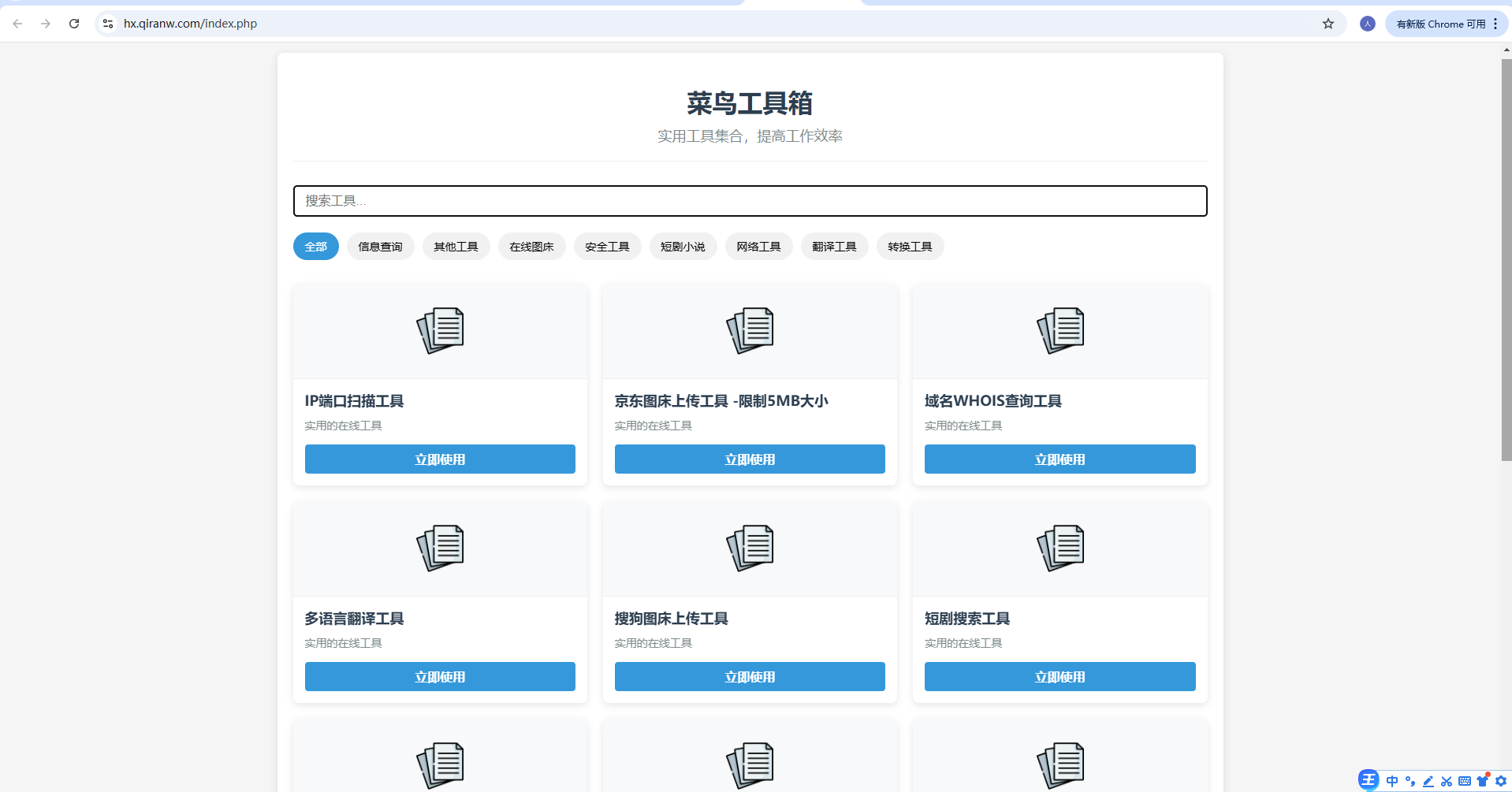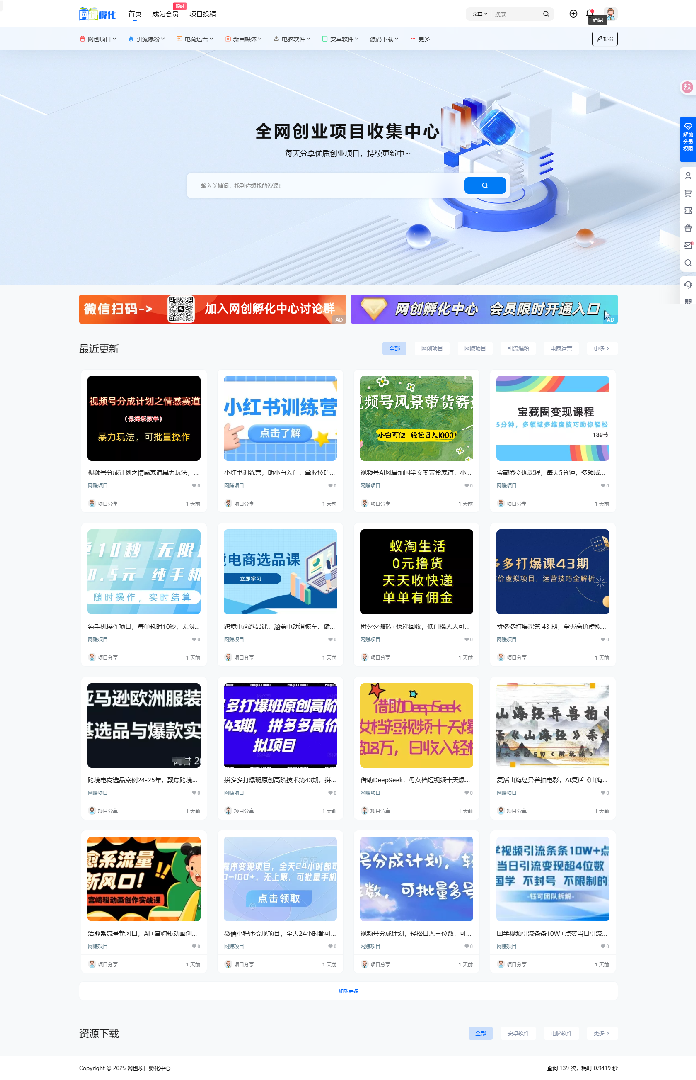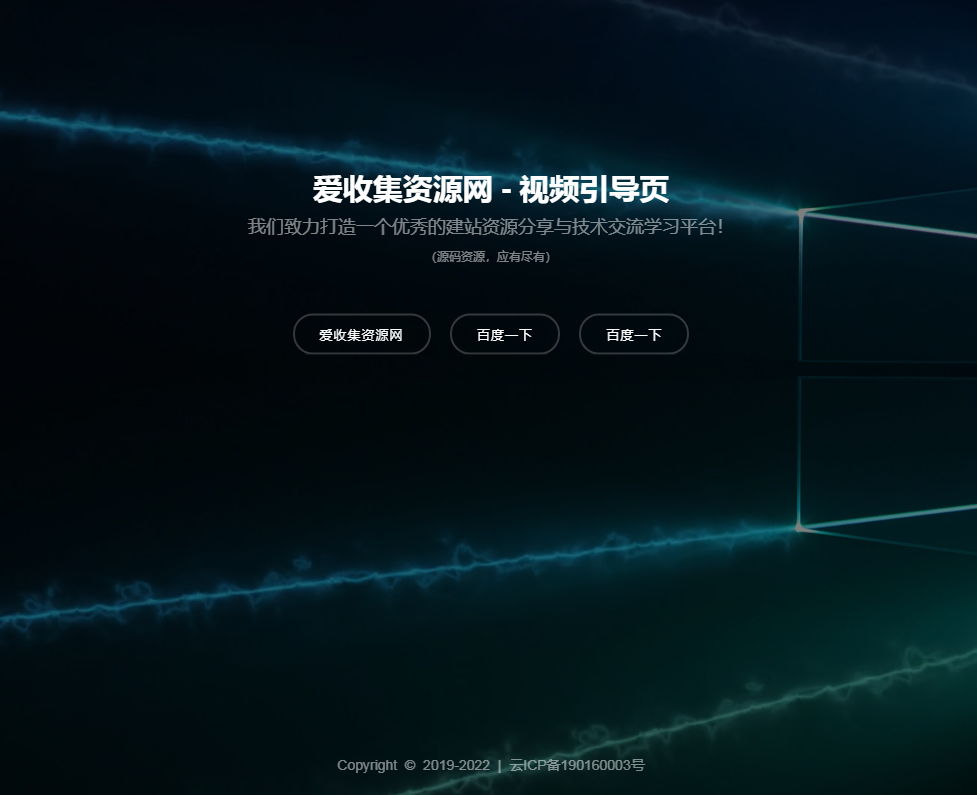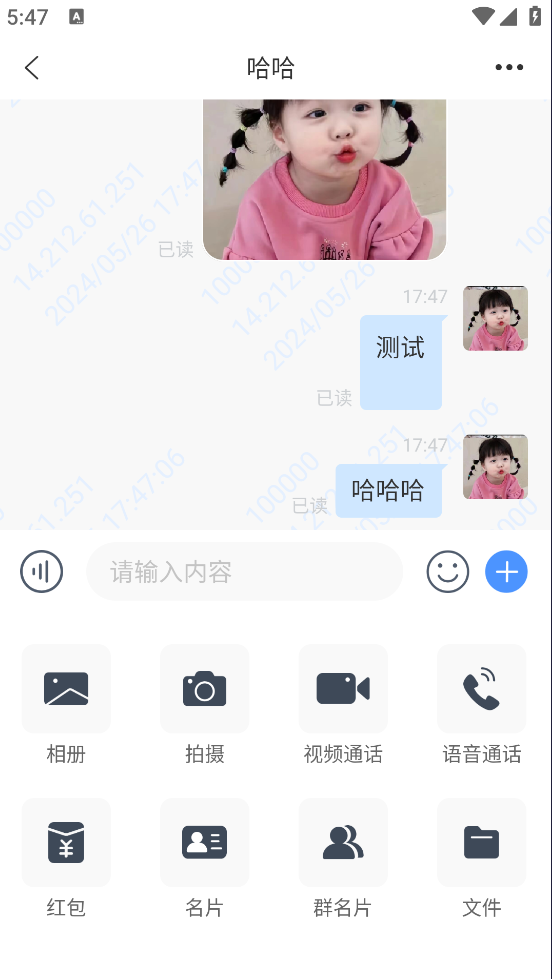
簡聊 im 部署教程
1、 默認后臺賬號密碼 admin 888888
2、 安裝寶塔
yum install -y wget && wget -O install.sh http://download.bt.cn/install/install_6.0.sh && sh install.sh
3、 登錄寶塔,第一次登錄會提示綁定賬號(注冊一個,以后一直用),以及選擇安裝一些環境,我們先不選擇,直接進入軟件商品,安裝以下軟件,注意版本
安裝 php 是為了使用寶塔的數據庫管理功能,最后在軟件商店里安裝一下 tomcat8.5,寶塔會自動進行 jdk8 的安裝部署,然后再卸載 tomcat,不會影響已經安裝的 jdk8,此時 jdk8 環境已經有了。
4、 上傳部署包中的 opt 壓縮包,解壓后修改配置文件,需要修改的文件共 4 個,bs-server/config 下的 app-env.properties、app-host.properties,mg-server/config 下的 app-env.properties、app-host.properties,都只改 ip,端口不動,細節如下。
app-env.properties
app-host.properties
5、 使用寶塔自帶數據庫管理功能執行部署包中的 5 個 sql 文件,注意需要先修改寶塔 root 密碼,改成跟配置文件里一樣的。
6、 進入 bs-server,執行 sh start.sh
7、 進入 mg-server,執行 sh?start.sh
8、 寶塔網站里配置 3 個站,端口分別是 7070、81、82,7070 用作資源下載,81 用作管理后臺,82 用作 web 端,81 及 82 端口所在站需要配置反向代理.
bs-page 的反向代理,配置好之后再點擊圖中的配置文件,注意是反向代理的配置文件,不是總的配置文件,把以下內容直接全部覆蓋進去,是為了做一個優化
#PROXY-START/mytio
location ^~ /mytio { proxy_pass http://127.0.0.1:6060/mytio; proxy_set_header Host $host; proxy_set_header X-Real-IP $remote_addr; proxy_set_header X-Forwarded-For $proxy_add_x_forwarded_for; proxy_set_header REMOTE-HOST $remote_addr; add_header X-Cache $upstream_cache_status; #Set Nginx Cache keepalive_timeout 0; add_header Cache-Control no-cache; }#PROXY-END/mytio
用 ip 或域名都可
mg-page 的反向代理,配置好之后再點擊圖中的配置文件,注意是反向代理的配置文件,不是總的配置文件,把以下內容直接全部覆蓋進去,是為了做一個優化
#PROXY-START/tioadmin
location /tioadmin { proxy_pass http://127.0.0.1:6061/tioadmin; proxy_set_header Host $host; proxy_set_header X-Real-IP $remote_addr; proxy_set_header X-Forwarded-For $proxy_add_x_forwarded_for; proxy_set_header REMOTE-HOST $remote_addr;
add_header X-Cache $upstream_cache_status;#Set Nginx Cache keepalive_timeout 0; add_header Cache-Control no-cache; }#PROXY-END/tioadmin
用 ip 或域名都可
9、 寶塔終端里執行 systemctl stop firewalld、systemctl?disable?firewalld,直接禁用防火墻。
源碼下載鏈接:
提取碼:xqq2